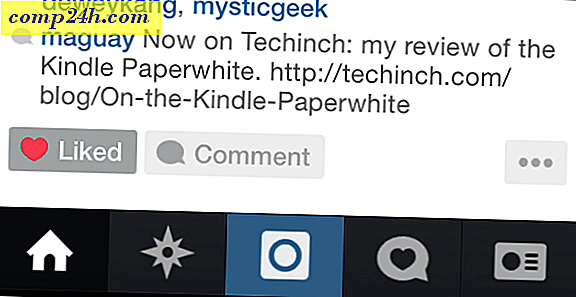Deinstallieren Sie Candy Crush und andere Windows 10 vorinstallierte Apps
Windows 10 wird mit vorinstallierten Werbe-Apps geliefert, die Sie im Startmenü finden. Apps wie Get Office, Get Skype, Candy Crush und andere können lästig sein und Platzverschwendung sein. Hier ist, wie man sie los wird.

Deinstallieren Sie Windows 10-Apps für Werbezwecke
Das Problem mit Apps wie "Get Office" ist, dass es auch nach der Installation der Office 365-Suite auf Ihrem PC verbleibt.
Zum Glück, wenn Sie neu in Windows 10 sind, ist es nicht schwer, diese Anwendungen loszuwerden, Sie müssen nur wissen, wo Sie suchen müssen. Sie finden sie nicht im Abschnitt "Software" wie in Windows 7.
Dies ist am einfachsten, wenn Sie Start> Alle Apps öffnen und mit der rechten Maustaste auf die Anwendung klicken, die Sie entfernen möchten, und dann auf Deinstallieren klicken. Einfach richtig?

Die obige Option scheint zumindest für eine gewisse Zeit zu funktionieren. Ich habe von anderen Windows 10 Benutzern gehört, dass die Apps zurückkommen. In der Tat bin ich über das Gleiche - die Apps kommen nach einem Update oder manchmal nach einem einfachen Neustart zurück.
Also, die andere Methode, die ich benutzt habe, um die App zu deinstallieren und sie zu deinstallieren, ist die App Einstellungen. Hier ist wie.
Gehen Sie zu Einstellungen> System> Apps & Funktionen und scrollen Sie zu der App, die Sie entfernen möchten. Klicken Sie darauf und wählen Sie dann Deinstallieren und klicken Sie erneut auf die Bestätigungsmeldung.

Wenn Sie eine dieser Apps aus irgendeinem Grund zurückerhalten möchten, können Sie im Store danach suchen und sie installieren.

Eine weitere Sache, über die Sie sich ärgern könnten, sind die Anzeigen für Apps im Startmenü, die in der Spalte Vorgeschlagene Apps angezeigt werden.
Lesen Sie dazu unseren Artikel: Ausschalten von Windows 10 Startmenü Empfohlene App-Anzeigen

Es ist auch erwähnenswert, dass Sie, wenn Sie eine integrierte App nicht deinstallieren können, immer die neueste Version von CCleaner verwenden können. Weitere Informationen finden Sie in unserem Artikel: So deinstallieren Sie Windows 10 Universal Apps mit CCleaner.